Πώς να βρείτε, να αποθηκεύσετε και να διαγράψετε επαφές στον Λογαριασμό σας Google
Στην εποχή μας, είναι αδύνατο χωρίς επαφές στο Διαδίκτυο. Είτε πρόκειται για επιχειρήσεις, για συνομιλία με φίλους, για ρομαντικούς γνωστούς, αλλά όλα αυτά μέσω ενός διαδικτυακού λογαριασμού υπηρεσίας ιστού είναι πολύ πιο άνετα για να δημιουργήσετε επικοινωνίες. Δεν είναι αστείο να το πω, γιατί η πρόσβαση στον λογαριασμό σας στο σύστημα Google μπορεί να οργανωθεί ακόμη και στα Ιμαλάια, στο Έβερεστ. Δεν υπάρχει, ούτε λιγότερο, Wi -Fi - η Ncell και οι επενδυτές από το Νεπάλ έβαλαν τα δυνατά τους. Έτσι, αγαπητέ αναγνώστη, η δυνατότητα χρήσης επαφών στον Λογαριασμό σας Google είναι μια πολύ χρήσιμη δεξιότητα. Και μπορεί να το βρείτε πολύ χρήσιμο, ανεξάρτητα από το πού βρίσκεστε στον κόσμο.
Σε αυτό το άρθρο, θα μάθετε πού αποθηκεύονται οι επαφές στον Λογαριασμό σας Google, πώς μπορείτε να συγχρονίσετε, να αφαιρέσετε και να τις μεταφέρετε στον υπολογιστή σας.
Στοιχεία επικοινωνίας Gmail
Για να δείτε τα στοιχεία επικοινωνίας στο γραμματοκιβώτιό σας Google, συνδεθείτε στο σύστημα και μεταβείτε στην υπηρεσία Gmail. Κάντε κλικ στην ενότητα "Κύκλοι" στη στήλη επιλογών στα αριστερά και, στη συνέχεια, επιλέξτε την απαιτούμενη υποενότητα (Φίλοι, οικογένεια, Γνωστοί κ.λπ.), ανάλογα με το είδος της επαφής που θέλετε να βρείτε (προσωπική αλληλογραφία, εργασία κ.λπ.) .).
Εάν πρέπει να προσθέσετε δεδομένα χρήστη σε έναν από τους κοινωνικούς κύκλους, ακολουθήστε αυτά τα βήματα:
1. Ανοίξτε ένα μήνυμα που λαμβάνεται από τον συνομιλητή ή οποιαδήποτε υπηρεσία.
2. Μετακινήστε τον κέρσορα πάνω από την περιοχή διευθύνσεων γραμματοκιβωτίου του αποστολέα.
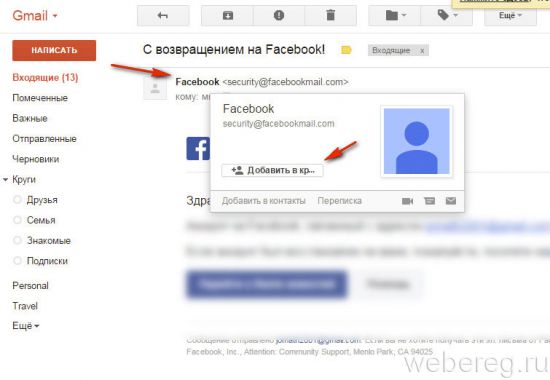
3. Στο πλαίσιο που εμφανίζεται, μετακινήστε τον κέρσορα στην επιγραφή "Προσθήκη σε ...".
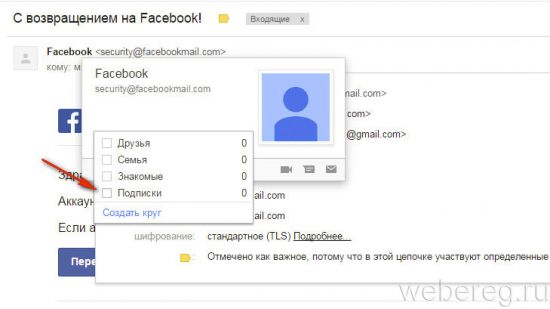
4. Στη λίστα, κάντε κλικ στον κοινωνικό κύκλο στον οποίο θέλετε να μεταφέρετε τη διεύθυνση.
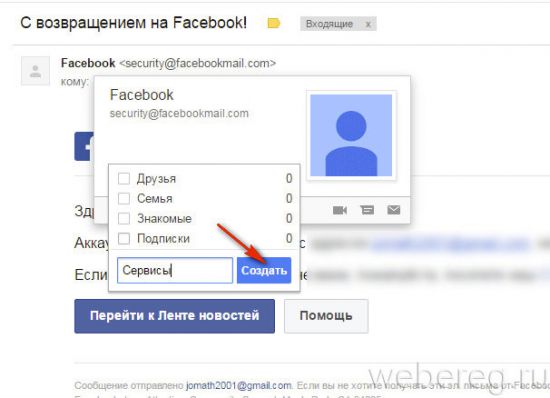
Σημείωση. Μπορείτε να δημιουργήσετε έναν νέο κύκλο εικονικών συνομιλητών. Για να το κάνετε αυτό, κάντε κλικ στο σύνδεσμο "Δημιουργία ..." και, στη συνέχεια, εισαγάγετε ένα όνομα (για παράδειγμα, "Υπηρεσίες") και επιβεβαιώστε την προσθήκη δεδομένων.
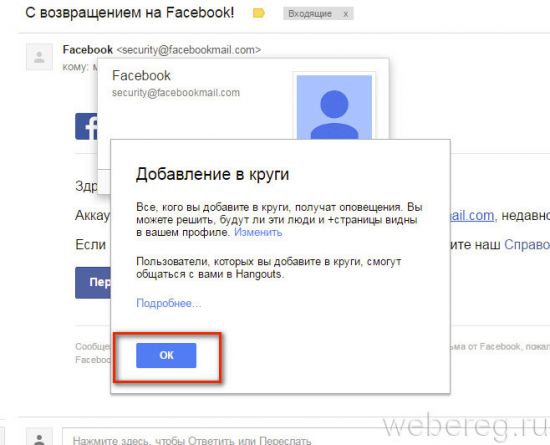
Επίσης, οι αποθηκευμένες διευθύνσεις μπορούν να «τραβηχτούν» απευθείας κατά τη διαδικασία αποστολής ενός μηνύματος προκειμένου να καθοριστεί το email του παραλήπτη. Αυτό γίνεται έτσι:
1. Στο επάνω μέρος του κάθετου μενού γραμματοκιβωτίου, κάντε κλικ στο κουμπί Γράψτε.
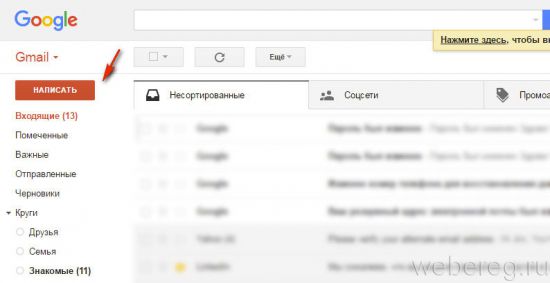
2. Στη φόρμα για να στείλετε ένα μήνυμα, κάντε κλικ στο "Προς".
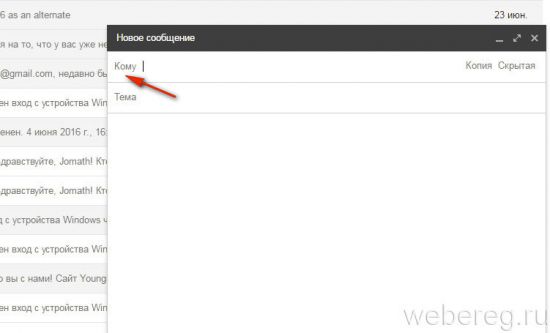
4. Εγκαταστήστε το πρόσθετο στο υπομενού:
- "Οι επαφές μου" - οι διευθύνσεις που έχετε αποθηκεύσει.
- "Όλες οι επαφές" - όλα τα στοιχεία επικοινωνίας διαθέσιμα στο προφίλ.
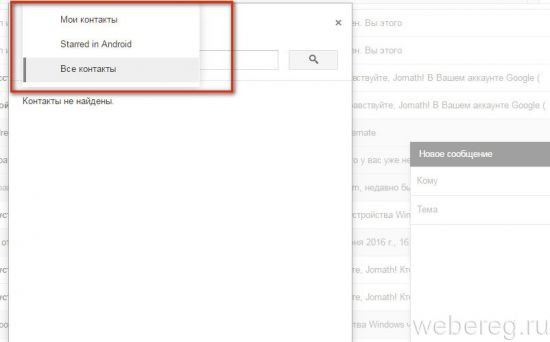
5. Στη λίστα που ανοίγει, κάντε κλικ στο πλαίσιο δίπλα στον παραλήπτη στον οποίο θέλετε να στείλετε την επιστολή. Μπορείτε να επισημάνετε πολλούς ή όλους τους παραλήπτες εάν θέλετε να κάνετε μαζική αποστολή.
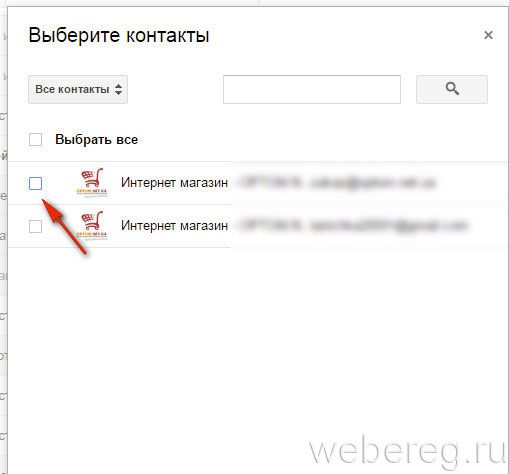
Υπηρεσία "Επαφές Google"
Η υπηρεσία ιστού "Επαφές", σε σύγκριση με το Gmail, έχει περισσότερες ρυθμίσεις και λειτουργίες για εργασία με δεδομένα διεύθυνσης. Μπορεί να χρησιμοποιηθεί όχι μόνο για ιδιωτικές ανάγκες, αλλά και για το συντονισμό της διαδικασίας εργασίας στην παραγωγή, σε μια επιχείρηση ή σε έναν οργανισμό.
Για να μεταβείτε στις "Επαφές", συνδεθείτε στο σύστημα και μεταβείτε στη σελίδα - contacts.google.com. Or, εάν βρίσκεστε σε προφίλ γραμματοκιβωτίου, ανοίξτε το αναπτυσσόμενο μενού "Gmail" (ετικέτα στην επάνω αριστερή γωνία) και επιλέξτε "Επαφές".
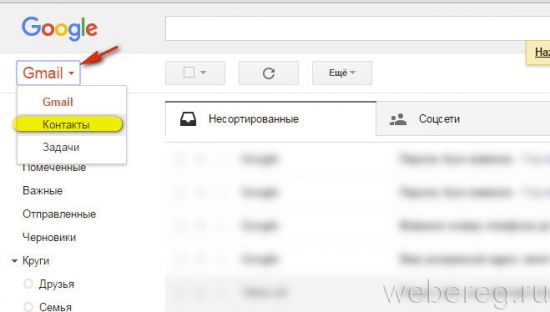
Κάντε κλικ στην ανοιχτή σελίδα, στη στήλη στα αριστερά, το στοιχείο "Περισσότερα" για να ανοίξετε πλήρως το λειτουργικό μενού.
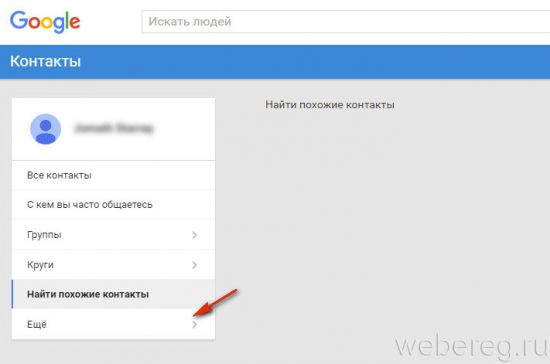
Ας εξετάσουμε την εκτέλεση των πιο συνηθισμένων εργασιών σε αυτήν την υπηρεσία.
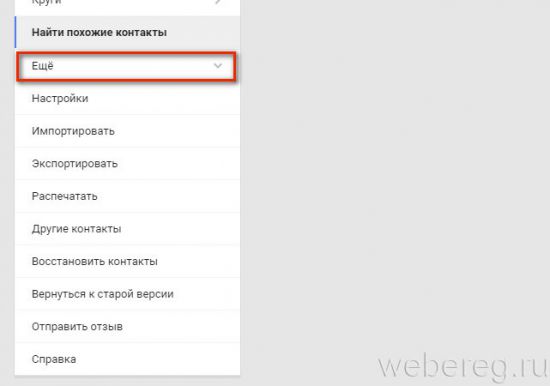
Εισαγωγή
1. Για να αντιγράψετε τα στοιχεία επικοινωνίας από άλλες υπηρεσίες, κάντε κλικ στο στοιχείο "Εισαγωγή" στο μενού.
2. Στο παράθυρο modal, καθορίστε την πηγή εισαγωγής. Ο αλγόριθμος μεταφοράς δεδομένων ποικίλλει ανάλογα με την επιλεγμένη μέθοδο (λογαριασμό).
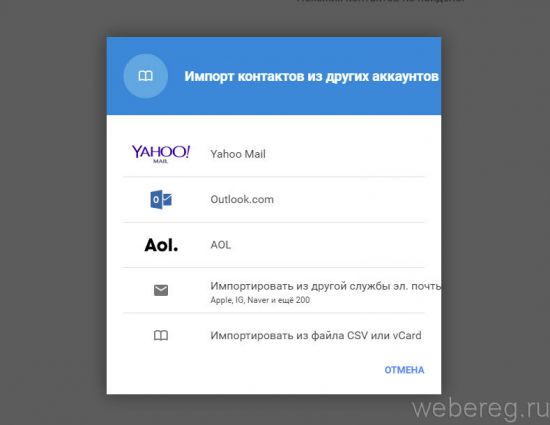
Εάν πρέπει να επαναφέρετε επαφές από ένα αρχείο vCard ή CSV, μεταβείτε στην προηγούμενη έκδοση της υπηρεσίας (κάντε κλικ στον πίνακα "Μετάβαση σε ...").
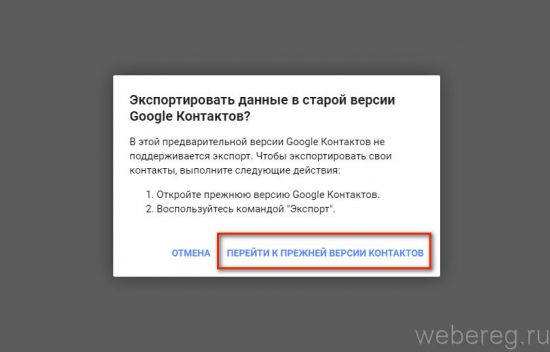
Στην επάνω γραμμή, κάντε κλικ στην επιλογή "Περισσότερα ..." και επιλέξτε "Εισαγωγή" από τη λίστα. Κατά συνέπεια, εάν πρέπει να αποθηκεύσετε επαφές στο σκληρό δίσκο του υπολογιστή σας, στην ίδια λίστα, κάντε κλικ στην επιλογή "Εξαγωγή".
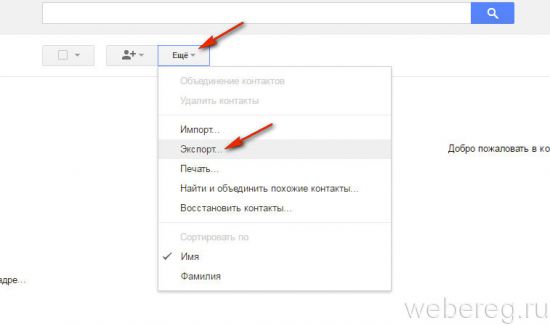
Στη συνέχεια, ορίστε τις ρυθμίσεις εξαγωγής:
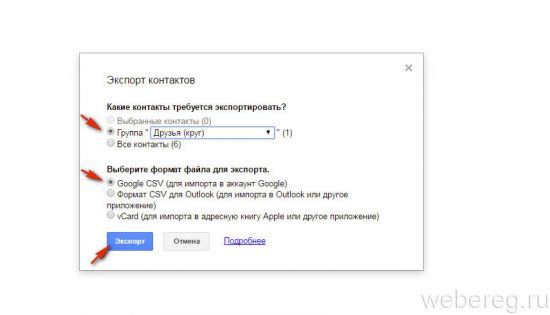
- καθορίστε οποιονδήποτε μεμονωμένο κύκλο επαφών ή όλες τις επαφές ·
- επιλέξτε τη μορφή αρχείου (CVS ή vCard).
Και κάντε κλικ στο κουμπί "Εξαγωγή".
Διαγραφή
Για να αφαιρέσετε μια επαφή από τον κύκλο ή την ομάδα, κάντε κλικ στο εικονίδιο "τρεις κουκκίδες" στο πεδίο (γραμμή) και κάντε κλικ στο μίνι πλαίσιο "Διαγραφή".
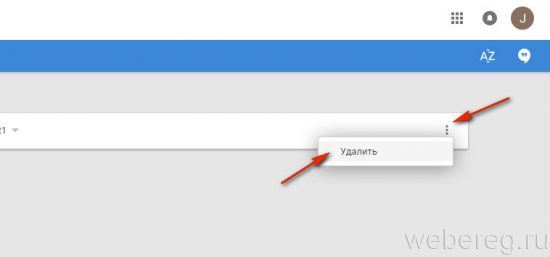
Πώς μπορώ να συγχρονίσω τις επαφές;
Ο συγχρονισμός των στοιχείων επικοινωνίας σε υπολογιστή και κινητές συσκευές (Android, iPad και iPhone) πραγματοποιείται αυτόματα μετά από εξουσιοδότηση στο προφίλ.
Απολαύστε την επικοινωνία και τη γόνιμη εργασία σας στο σύστημα Google!
